Opplæring: konfigurere tabelltillatelser ved hjelp av portalstudio
Obs!
Fra og med 12. oktober 2022 er Power Apps-portaler Power Pages. Mer informasjon: Microsoft Power Pages er nå tilgjengelig (blogg)
Vi overfører og slår snart sammen Power Apps-portaldokumentasjonen med Power Pages-dokumentasjonen.
I den forrige artikkelen lærte du hvordan du konfigurerer sikkerhet i portaler med tabelltillatelser i Power Apps-portalstudio. Denne artikkelen veileder deg gjennom prosessen med trinnvise instruksjoner i et eksempelscenario.
Målet med dette scenarioet er å vise deg hvordan du bruker portalstudio til å konfigurere tabelltillatelser med en virkelig kundehistorie. Scenarioet viser hvordan du bruker hver tilgangstype som er tilgjengelig i portalstudio, slik at den samsvarer med et virkelig forretningsbehov med de relevante Microsoft Dataverse-tabellene og tabellrelasjonene.
Forutsetninger
Før du begynner med dette scenariet, må du forstå hvordan du bruker Power Apps-portalstudio til å konfigurere tabelltillatelser. Du må også ha en portal og tilgang til Dataverse-miljøet.
Obs!
Denne opplæringen omfatter ikke konfigurasjon av nettsider, standardskjemaer, flertrinnsskjemaer eller Dataverse-tabeller. Fokus for denne opplæringen er konfigurasjonen av tabelltillatelser ved hjelp av Studio. Hvis du vil opprette sider og tilpasse dem, kan du se Bygge portaler ved hjelp av portalstudio. Hvis du vil opprette og konfigurere tabeller i Dataverse, kan du se Tabeller i Dataverse.
Scenario
I dette opplæringsscenariet skal vi vurdere et eksempel på Contoso Limited som omhandler kjøp og salg av brukte biler. Contoso har en B2B-portal (bedrift-til-bedrift) for å administrere lageret som er postert av selgere hos bilforhandlere over hele landet.
Roller
Contoso har følgende webroller tilgjengelige:
- Godkjente brukere – standardrollen for alle godkjente brukere
- Anonyme brukere – standardrollen for alle anonyme brukere
- Administrator - IT-administratorer for Contoso
- Salg – salgspersonell som administrerer bilsalg på tvers av forhandlere
- Ledere – ledere for salgs- og forhandlerpersonell
Tabeller
Contoso bruker følgende Dataverse-tabeller for denne konfigurasjonen:
- Biloppføringer - Inneholder oppføringer av alle bilene i Contoso-beholdningen på tvers av alle forhandlere
- Forhandlere – inneholder detaljer om alle bilforhandlere sammen med adresse og beholdningssammendrag
Sammen med tabellene ovenfor bruker dette scenarioet også eksisterende tabeller, for eksempel Kontakt og Forretningsforbindelse.
Relasjoner
Contoso har følgende relasjoner konfigurert mellom tabeller i Dataverse:
- Forretningsforbindelse (én) til forhandlere (mange) – én forretningsforbindelse kan eie flere forhandlere
- Kontakt (én) til biloppføringer (mange) – én selger (kontakt) kan ha flere biloppføringer
- Forhandler (én) til biloppføringer (mange) – én forhandler kan ha flere biloppføringer
Tilpassinger
Contoso har følgende tilpassinger konfigurert for dette scenariet:
- Lister på nettsider har tabelltillatelser aktivert. Mer informasjon: Konfigurere lister.
- Nettsider har lister som er konfigurert med tabellene, visningene og muligheten til å opprette/vise/redigere/slette oppføringer etter behov.
- Hvis du vil vise alle biloppføringer til alle godkjente brukere, har nettsiden en liste med en visning fra tabellen Biloppføringer med bare tillatelsen Vis oppføring. Tilgangstype: Global tilgang.
- For å kunne vise, oppdatere og slette eide biloppføringer har nettsiden en liste med en visning fra tabellen Biloppføringer som har tillatelser til å vise, opprette, redigere og slette oppføringer. Tilgangstype: Kontakttilgang.
- For å kunne vise alle bilforhandlere har nettsiden en liste med en visning fra tabellen Forhandlere som har tillatelser til å vise, opprette, redigere og slette oppføringer. Tilgangstype: Kontotilgang.
- For å kunne vise biloppføringer for en tilknyttet forhandler har nettsiden en liste med en visning fra tabellen Forhandlere. Denne listen kan brukes til å vise forhandlerinformasjon, med et delrutenett som viser oppføringene som er knyttet til den valgte forhandleren med tillatelser for å vise, opprette, redigere og slette oppføringer.
- Standard profilside der salgspersonellet kan endre kontaktinformasjonen sin. Tilgangstype: Egentilgang.
Vise alle biloppføringer
Contoso har en webside med et grunnleggende skjema som viser alle gjeldende biloppføringer i beholdningen til alle godkjente brukere.
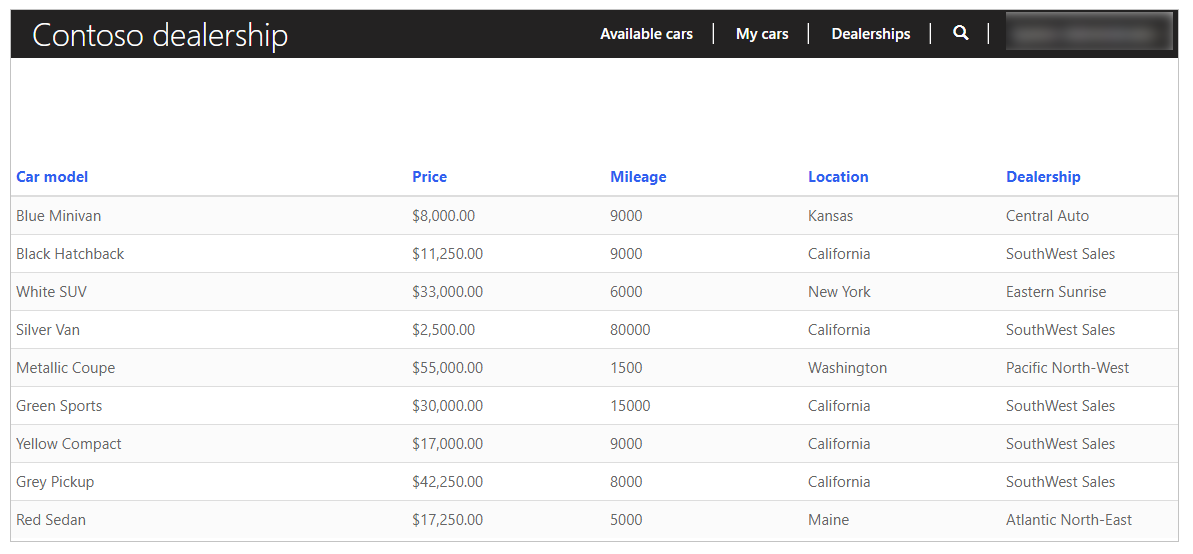
Slik konfigurerer du tabelltillatelser for global tilgang til alle godkjente brukere:
Logg på Power Apps.
Velg Apper i den venstre ruten.
Velg portalen.
Velg Rediger for å åpne portalstudio.
Velg Innstillinger (
 ) i den venstre ruten i portalstudio.
) i den venstre ruten i portalstudio.Velg Tabelltillatelser.
Velg Ny tillatelse.
Angi navnet på tabelltillatelsen som "Alle tilgjengelige biler".
Velg tabellen Biloppføringer.
Velg Global tilgang for tilgangstype.
Velg Les-rettigheten.
Velg Legg til roller.
Velg Godkjente brukere fra listen over tilgjengelige roller.
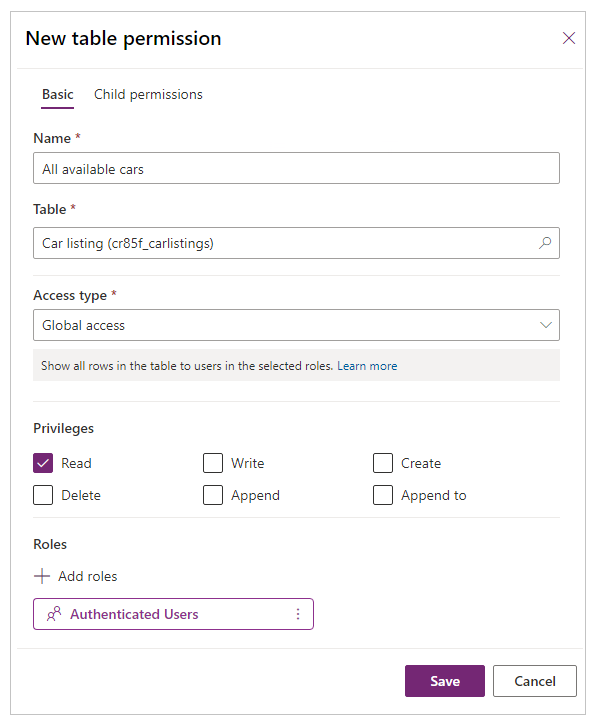
Velg Lagre.
Vise, oppdatere og slette eide biloppføringer
Contoso har en webside med et grunnleggende skjema som gjør det mulig for selgere å vise, oppdatere og slette biloppføringer de har opprettet.
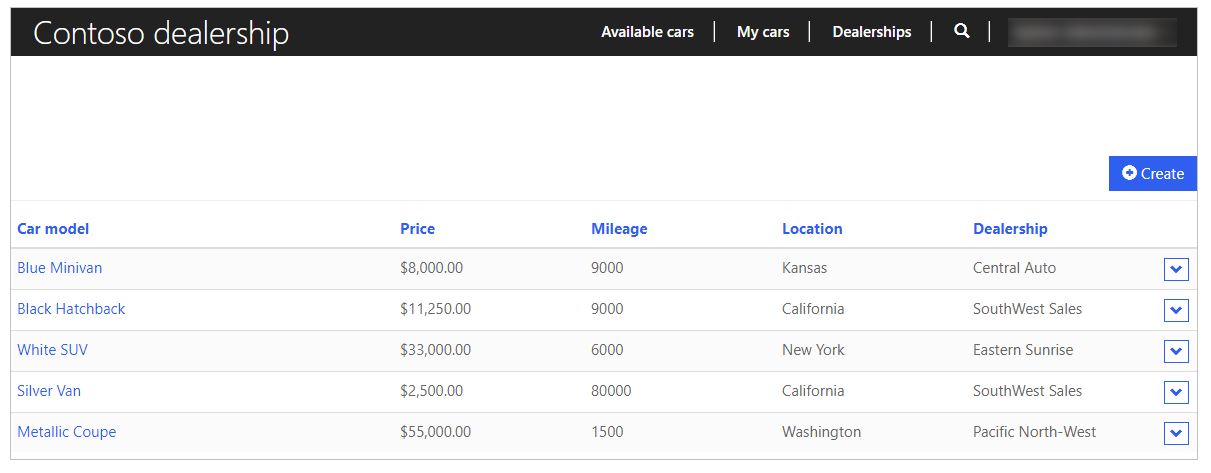
Slik konfigurerer du tabelltillatelser for å gi salgspersonell kontakttilgang til oppføringene de eier:
Logg på Power Apps.
Velg Apper i den venstre ruten.
Velg portalen.
Velg Rediger for å åpne portalstudio.
Velg Innstillinger (
 ) i den venstre ruten i portalstudio.
) i den venstre ruten i portalstudio.Velg Tabelltillatelser.
Velg Ny tillatelse.
Angi tabelltillatelsesnavnet som "Bil tilknyttet salgsrollen".
Velg tabellen Biloppføringer.
Velg Kontakttilgang som tilgangstype.
Velg relasjonen mellom tabellene Kontakt og Biloppføringer.
Velg rettighetene Lese, Skrive, Opprette og Slette.
Velg Legg til roller.
Velg Salg fra listen over tilgjengelige roller.
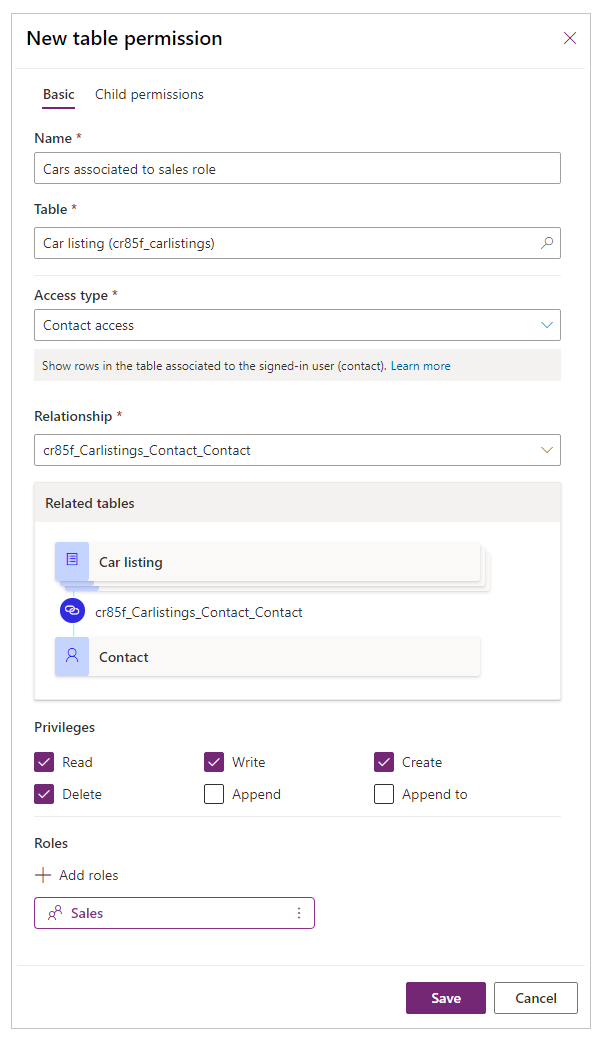
Velg Lagre.
Vise alle bilforhandlere
Contoso har en webside med et grunnleggende skjema som gjør det mulig for selgere å vise alle bilforhandlerne som eies av firmaet.
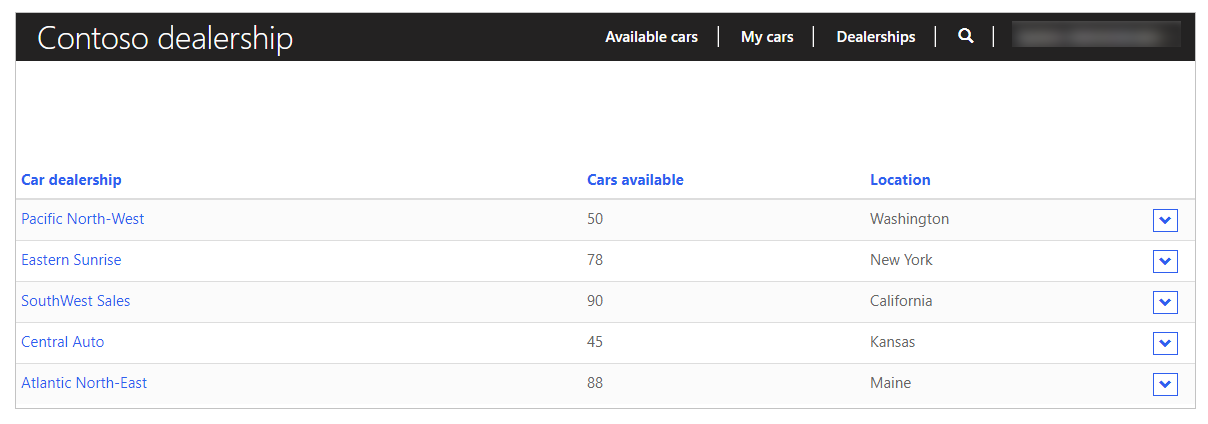
Slik konfigurerer du tabelltillatelser for å gi salgspersonell forretningsforbindelsestilgang til alle forhandlere:
Logg på Power Apps.
Velg Apper i den venstre ruten.
Velg portalen.
Velg Rediger for å åpne portalstudio.
Velg Innstillinger (
 ) i den venstre ruten i portalstudio.
) i den venstre ruten i portalstudio.Velg Tabelltillatelser.
Velg Ny tillatelse.
Skriv inn tabelltillatelsesnavnet som "Bilforhandlere som eies av firmaet".
Velg Forhandlere-tabellen.
Velg Forretningsforbindelsestilgang som tilgangstype.
Velg relasjonen mellom tabellene Forretningsforbindelse og Forhandlere.
Velg Les-rettigheten.
Velg Legg til roller.
Velg Salg fra listen over tilgjengelige roller.
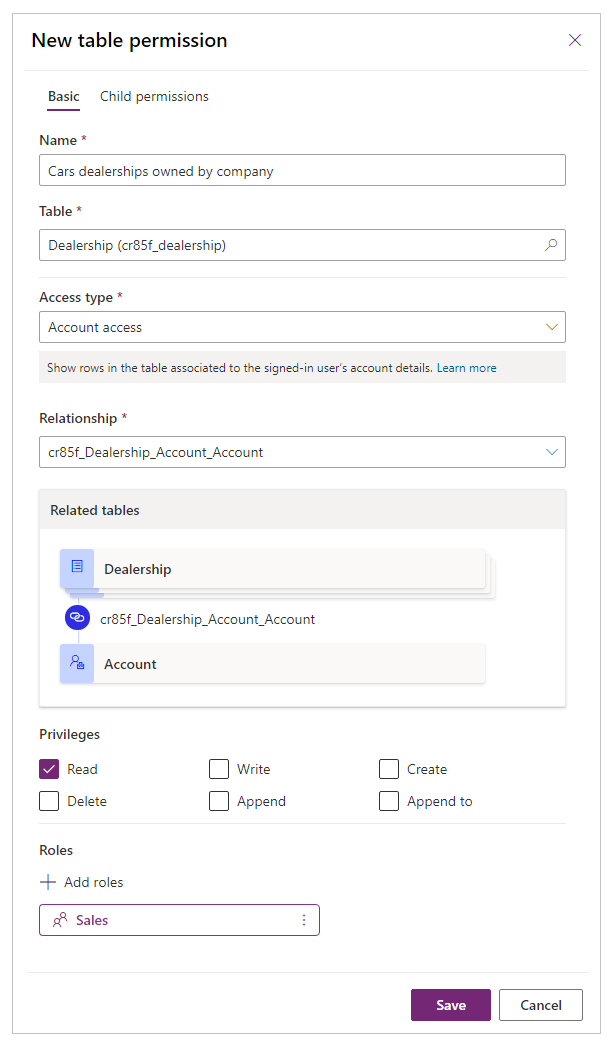
Velg Lagre.
Vise biloppføringer for tilknyttet forhandler
Contoso har en webside med et grunnleggende skjema som gjør det mulig for selgere å vise biloppføringer som personalet er tilknyttet.
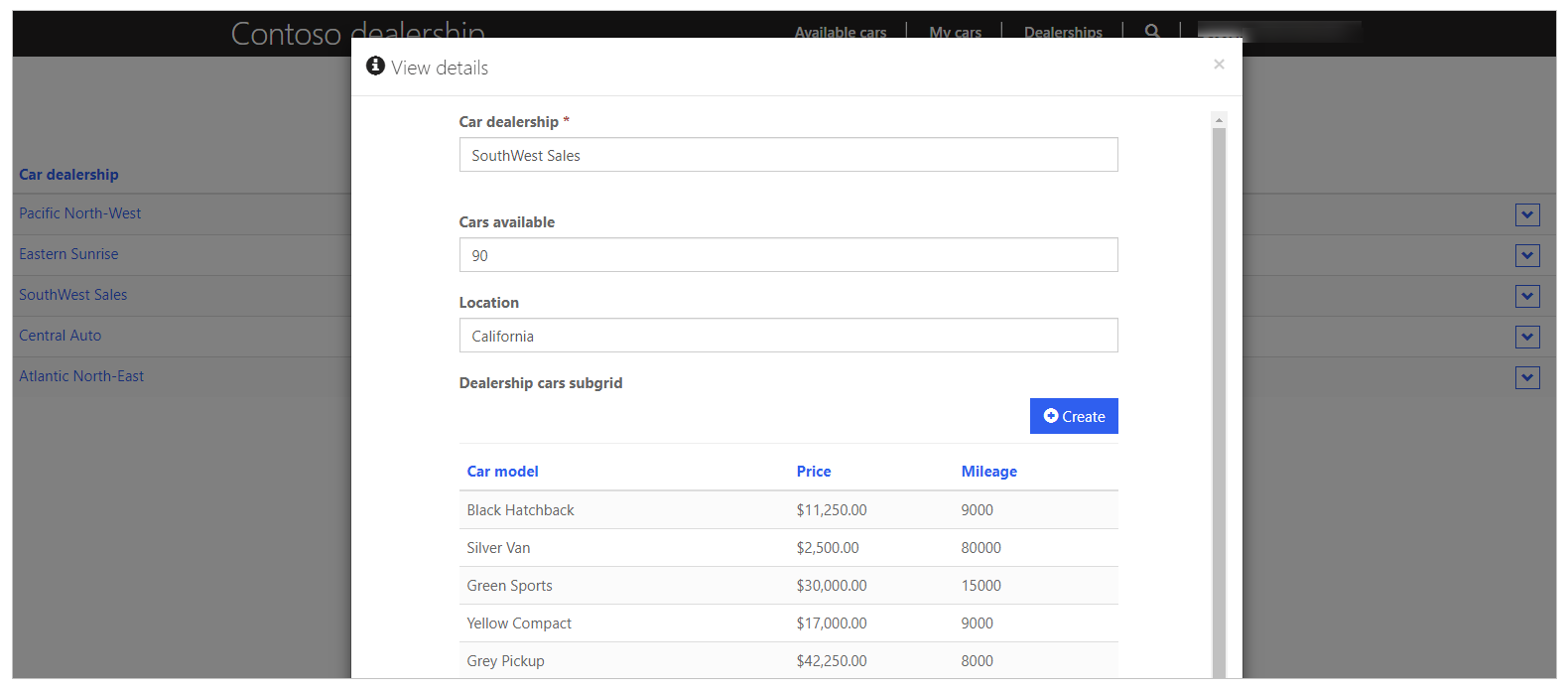
Slik konfigurerer du tabelltillatelser for salgspersonell for å vise biloppføringer for en tilknyttet forhandler:
Logg på Power Apps.
Velg Apper i den venstre ruten.
Velg portalen.
Velg Rediger for å åpne portalstudio.
Velg Innstillinger (
 ) i den venstre ruten i portalstudio.
) i den venstre ruten i portalstudio.Velg Tabelltillatelser.
Velg tabelltillatelsen Bilforhandlere som eies av firmaet som ble opprettet tidligere.
Velg Legg til underordnet tillatelse.
Angi navnet på tabelltillatelsen som "Biler hos forhandlere".
Velg tabellen Biloppføringer.
Velg relasjonen mellom tabellene Forhandlere og Biloppføringer.
Velg Les-rettigheten.
Velg Salg fra listen over tilgjengelige roller.
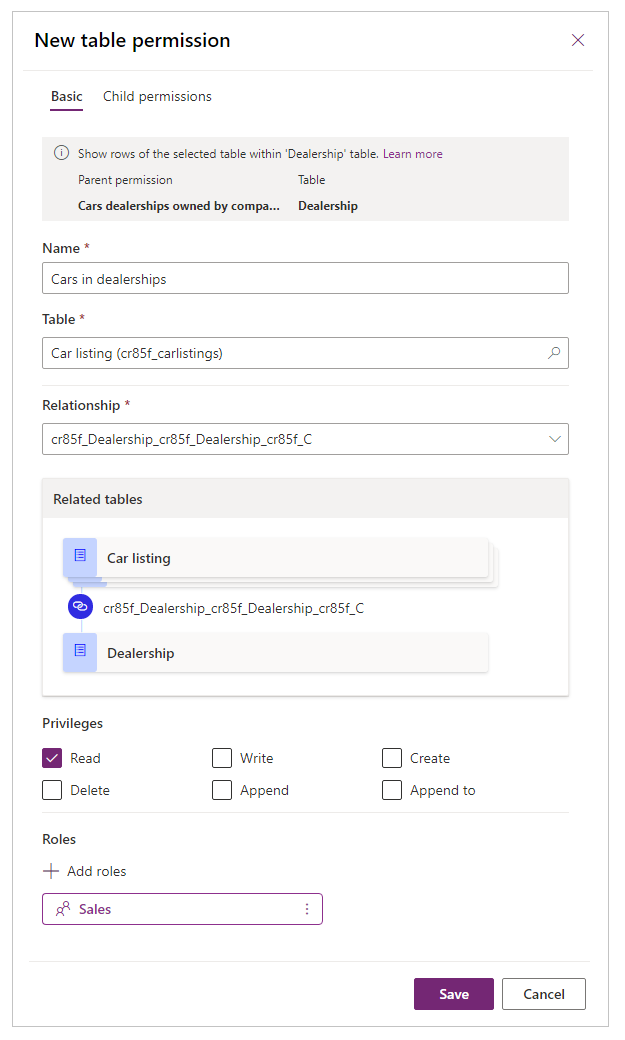
Obs!
Salg-rollen arves fra den overordnede tabelltillatelsen.
Velg Lagre.
Endre profildetaljer
Contoso bruker standard profilside som er tilgjengelig i portalmalen, slik at selgere kan oppdatere kontaktinformasjonen.

Slik konfigurerer du tabelltillatelser for å la salgspersonell endre profilinformasjonen sin:
Logg på Power Apps.
Velg Apper i den venstre ruten.
Velg portalen.
Velg Rediger for å åpne portalstudio.
Velg Innstillinger (
 ) i den venstre ruten i portalstudio.
) i den venstre ruten i portalstudio.Velg Tabelltillatelser.
Angi navnet på tabelltillatelsen som «Kontaktinformasjon for ansatte».
Velg Kontakt-tabellen.
Velg Egentilgang som tilgangstype.
Velg rettighetene Lese og Skrive.
Velg Legg til roller.
Velg Godkjente brukere fra listen over tilgjengelige roller.

Velg Lagre.
Sammendrag
Nå som alle tabelltillatelsene er konfigurert, er det slik tillatelsene ser ut i portalstudio.
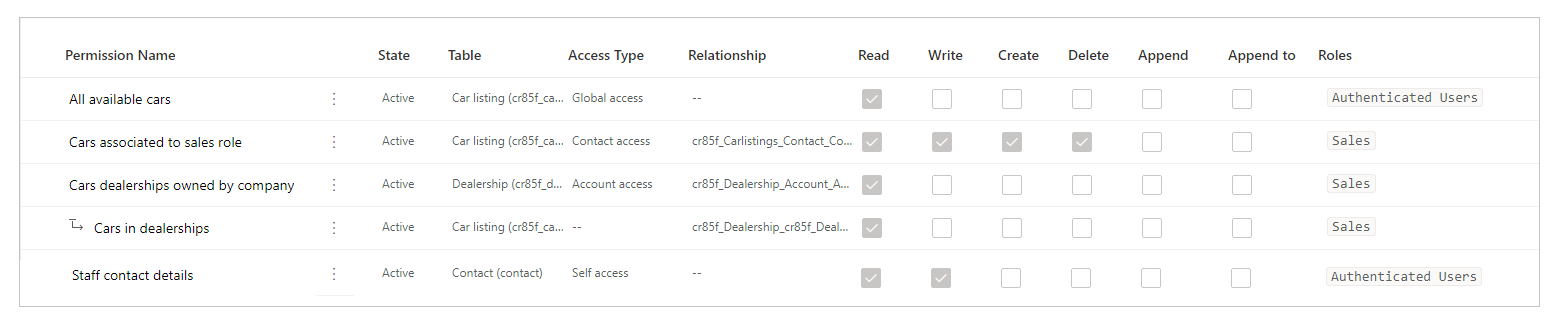
- Alle tilgjengelige biler – Denne tabelltillatelsen lar alle godkjente brukere vise alle biloppføringer på tvers av alle forhandlere ved hjelp av Global tilgang.
- Biler knyttet til salgsrolle – Denne tabelltillatelsen lar salgspersonell vise biloppføringene de selv har opprettet, ved å bruke Kontakttilgang.
- Bilforhandlere som eies av firma – Denne tabelltillatelsen gir salgspersonell mulighet til å vise alle forhandlere på tvers av hele firmaet ved å bruke Forretningsforbindelsestilgang.
- Biler hos forhandlere – Denne underordnede tillatelsen er knyttet til tabelltillatelsen Bilforhandlere som eies av firma. Den lar salgspersonell vise biloppføringer som er knyttet til den tilordnede forhandleren, ved å bruke Tilknyttet tilgang (gjennom underordnet tillatelse).
- Kontaktinformasjon for ansatte – Denne tabelltillatelsen gjør det mulig for salgspersonalet å endre profilinformasjon (sin egen kontaktoppføring).
Denne opplæringen forklarte hvordan du konfigurerer tabelltillatelser i et scenario fra den virkelige verden for å oppnå forretningsmål. Du kan nå bruke det du har lært i denne opplæringen, til å konfigurere tabelltillatelser i portalen for å oppfylle dine egne forretningsbehov.
Se også
Tilordne tabelltillatelser
Tabelltillatelser ved hjelp av portalstudio
Tilbakemeldinger
Kommer snart: Gjennom 2024 faser vi ut GitHub Issues som tilbakemeldingsmekanisme for innhold, og erstatter det med et nytt system for tilbakemeldinger. Hvis du vil ha mer informasjon, kan du se: https://aka.ms/ContentUserFeedback.
Send inn og vis tilbakemelding for